本文主要是介绍CSS @keyframes 动画:颜色变化、背景旋转与放大缩小,希望对大家解决编程问题提供一定的参考价值,需要的开发者们随着小编来一起学习吧!
在CSS中,@keyframes 是一个强大的工具,它允许我们创建复杂的动画效果。今天,我们将一起探索如何使用 @keyframes 来实现颜色变化、背景旋转以及放大缩小的动画效果。
动画会在 2 秒内循环播放,并在不同的时间点改变盒子的背景颜色和变换(旋转和缩放)。
- 在 0% 的时间点,盒子的背景颜色是绿色(#4CAF50),没有进行旋转和缩放。
- 在 25% 的时间点,盒子的背景颜色变为红色(#F44336),同时旋转了 90 度并放大了 10%。
- 在 50% 的时间点,盒子的背景颜色变为绿色(#0F9D58),旋转了 180 度并回到了初始大小。
- 在 75% 的时间点,盒子的背景颜色变为蓝色(#00BCD4),旋转了 270 度并再次放大了 10%。
- 在 100% 的时间点(也就是动画结束时),盒子的背景颜色回到了初始的绿色(#4CAF50),旋转了 360 度(即回到初始位置)并回到了初始大小。

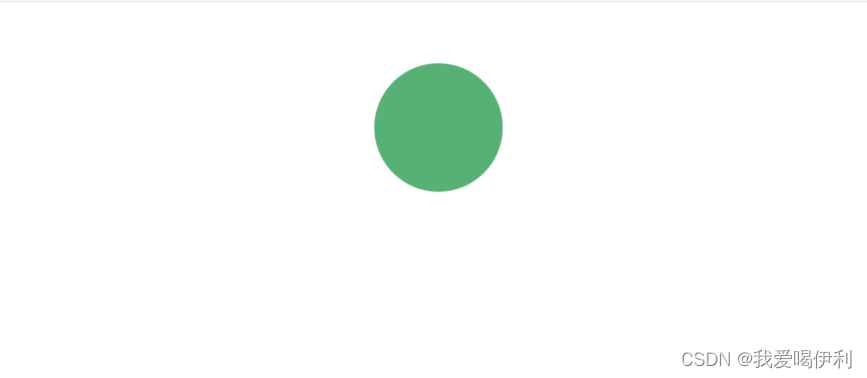
一、HTML 结构
<!DOCTYPE html>
<html lang="en">
<head>
<meta charset="UTF-8">
<meta name="viewport" content="width=device-width, initial-scale=1.0">
<title>使用 @keyframes 创建动画</title>
<style> /* CSS 样式和关键帧定义将放在这里 */
</style>
</head>
<body> <div class="animated-box"></div> </body>
</html>二、CSS 样式与 @keyframes 动画
<style> .animated-box { width: 100px; height: 100px; background-color: #4CAF50; border-radius: 50%; /* 圆形盒子 */ margin: 50px auto; /* 居中显示 */ animation: colorRotateScale 2s infinite linear; /* 应用动画 */ } /* 定义关键帧动画 */ @keyframes colorRotateScale { 0% { background-color: #4CAF50; /* 初始颜色 */ transform: rotate(0deg) scale(1); /* 初始旋转角度和大小 */ } 25% { background-color: #F44336; /* 颜色变化 */ transform: rotate(90deg) scale(1.1); /* 旋转90度并放大 */ } 50% { background-color: #0F9D58; /* 颜色变化 */ transform: rotate(180deg) scale(1); /* 旋转180度并回到初始大小 */ } 75% { background-color: #00BCD4; /* 颜色变化 */ transform: rotate(270deg) scale(1.1); /* 旋转270度并放大 */ } 100% { background-color: #4CAF50; /* 回到初始颜色 */ transform: rotate(360deg) scale(1); /* 旋转360度并回到初始大小 */ } }
</style>在这个CSS样式中,我们定义了一个名为 colorRotateScale 的 @keyframes 动画。这个动画会在 2 秒内完成一个循环,并且会无限次地重复(infinite)。我们使用 linear 动画缓动函数,确保动画在整个周期内的速度是均匀的。
动画的效果包括:
- 颜色变化:从绿色(#4CAF50)到红色(#F44336),再到绿色(#0F9D58),最后到蓝色(#00BCD4),并最终回到绿色(#4CAF50)。
- 背景旋转:从 0 度开始,每过 25% 的时间,就旋转 90 度,直到完成 360 度的旋转。
- 放大缩小:在动画过程中,盒子会在旋转 90 度和 270 度时稍微放大(1.1 倍),而在其他时间点则保持原始大小。
完整例程
<!DOCTYPE html>
<html lang="en">
<head>
<meta charset="UTF-8">
<meta name="viewport" content="width=device-width, initial-scale=1.0">
<title>Keyframe Animation Example</title>
<style> .animated-box { width: 100px; height: 100px; background-color: #4CAF50; border-radius: 50%; /* 圆形盒子 */ margin: 50px auto; /* 居中显示 */ animation: colorRotateScale 2s infinite; /* 应用动画 */ } /* 定义关键帧动画 */ @keyframes colorRotateScale { 0% { background-color: #4CAF50; /* 初始颜色 */ transform: rotate(0deg) scale(1); /* 初始旋转角度和大小 */ } 25% { background-color: #F44336; /* 颜色变化 */ transform: rotate(90deg) scale(1.1); /* 旋转90度并放大 */ } 50% { background-color: #0F9D58; /* 颜色变化 */ transform: rotate(180deg) scale(1); /* 旋转180度并回到初始大小 */ } 75% { background-color: #00BCD4; /* 颜色变化 */ transform: rotate(270deg) scale(1.1); /* 旋转270度并放大 */ } 100% { background-color: #4CAF50; /* 回到初始颜色 */ transform: rotate(360deg) scale(1); /* 旋转360度并回到初始大小 */ } }
</style>
</head>
<body> <div class="animated-box"></div> </body>
</html>这篇关于CSS @keyframes 动画:颜色变化、背景旋转与放大缩小的文章就介绍到这儿,希望我们推荐的文章对编程师们有所帮助!






